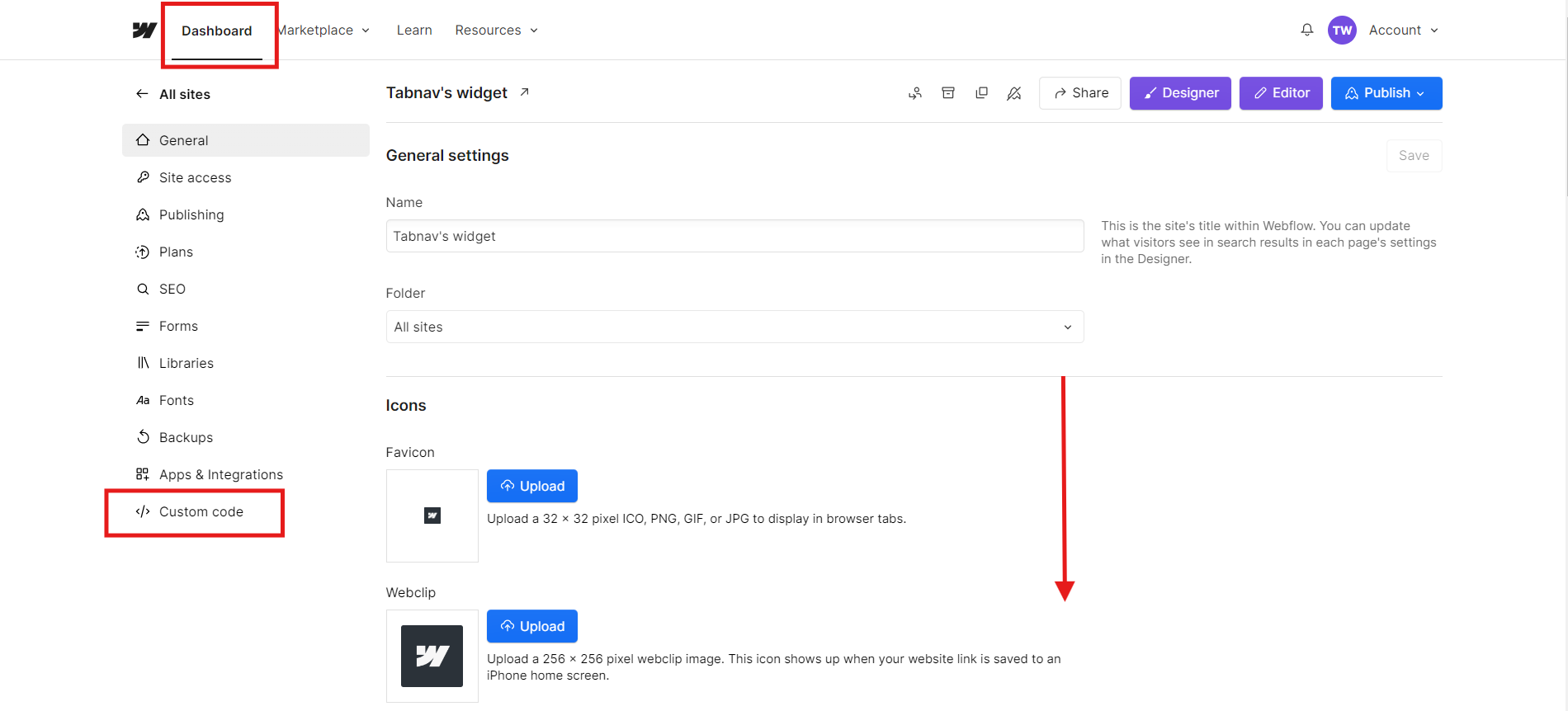Webflow Tillgänglighet: Guide för att integrera Tabnav-widgeten
Snabbstart
I den här guiden går vi igenom två enkla steg för att implementera Tabnavs AI-tillgänglighetswidget på Webflow-plattformen. Se till att du har widgetkoden redo och tillgång till webbplatsens adminpanel.
Steg
Logga först in på ditt Tabnav-konto och ladda ner kodsnutten. *Om du har flera webbplatser kan du använda samma JavaScript-kod för alla, så länge de tillhör samma projekt.
Steg
Gå till din Webflow-dashboard, scrolla i vänstermenyn till fliken "Custom code" och klicka. Scrolla längst ner på sidan och klistra in Tabnav AI-widgetkoden i rätt textruta.
Klicka på "Spara" för att slutföra.
Uppdrag slutfört!
Tabnav AI-tillgänglighetswidgeten är nu aktiv på din webbplats. Besök sidan och verifiera att widgeten visas. Om den inte syns, se checklistan nedan.
Checklista för widgetens synlighet
Om widgeten fortfarande inte visas, kontakta vårt supportteam på support@tabnav.com.